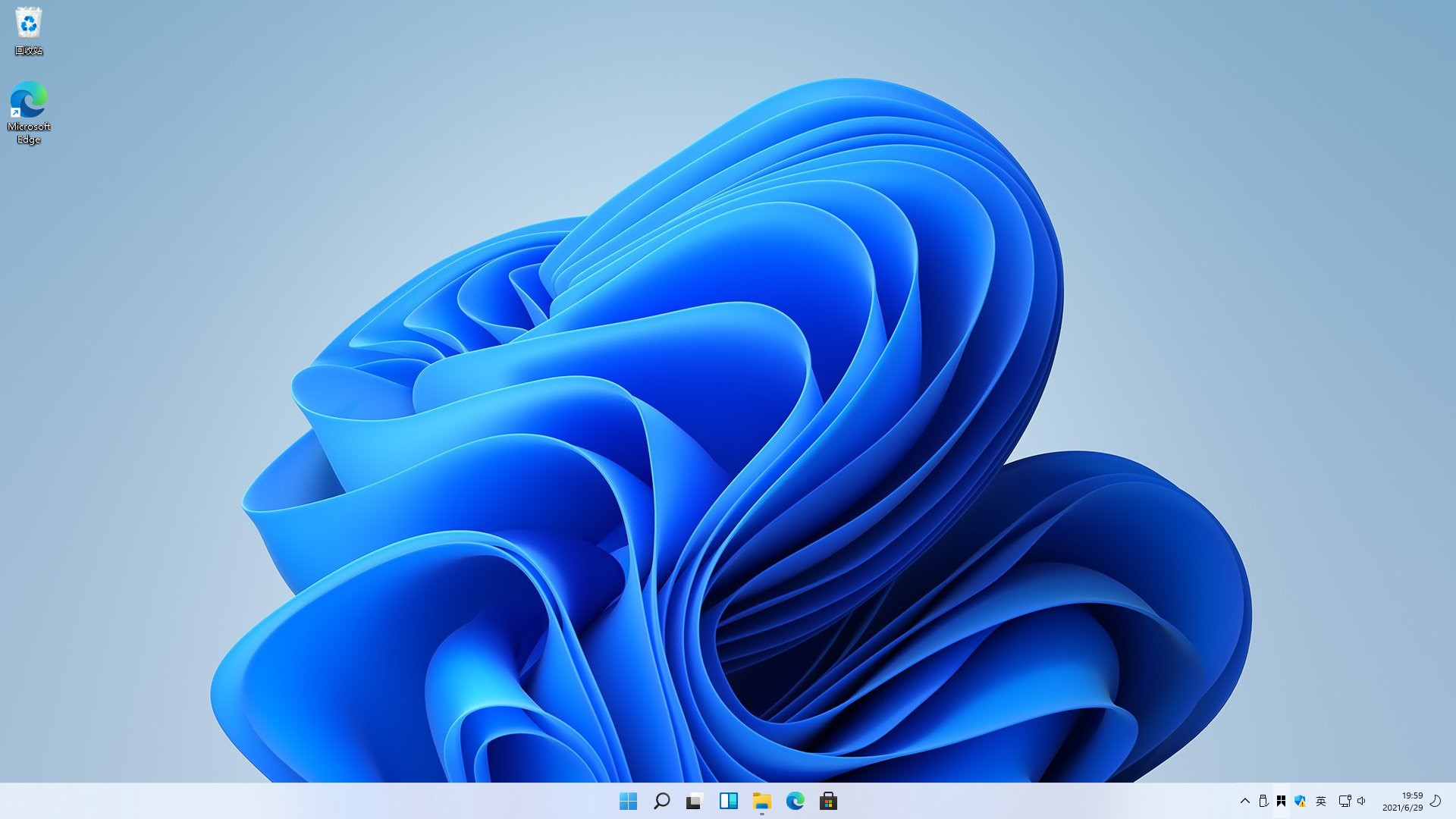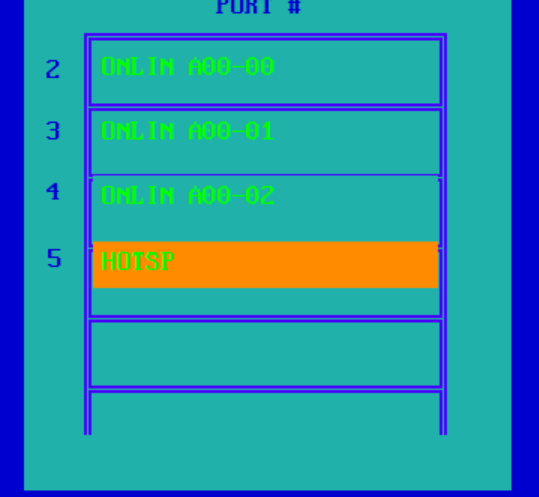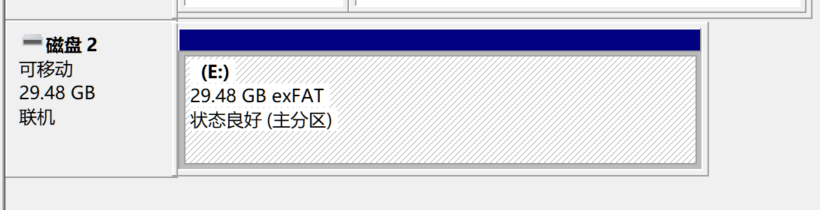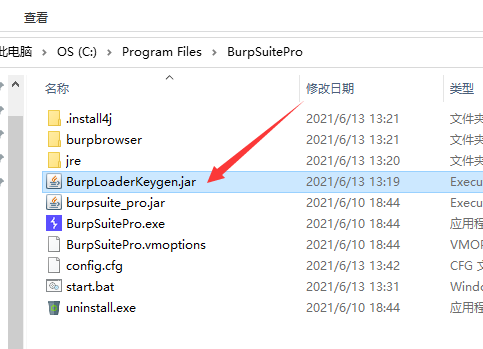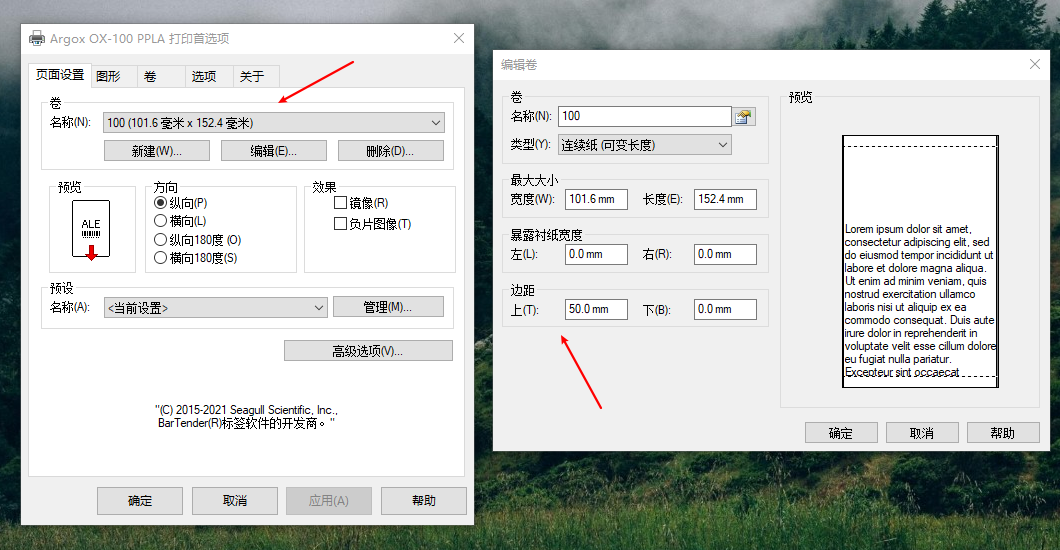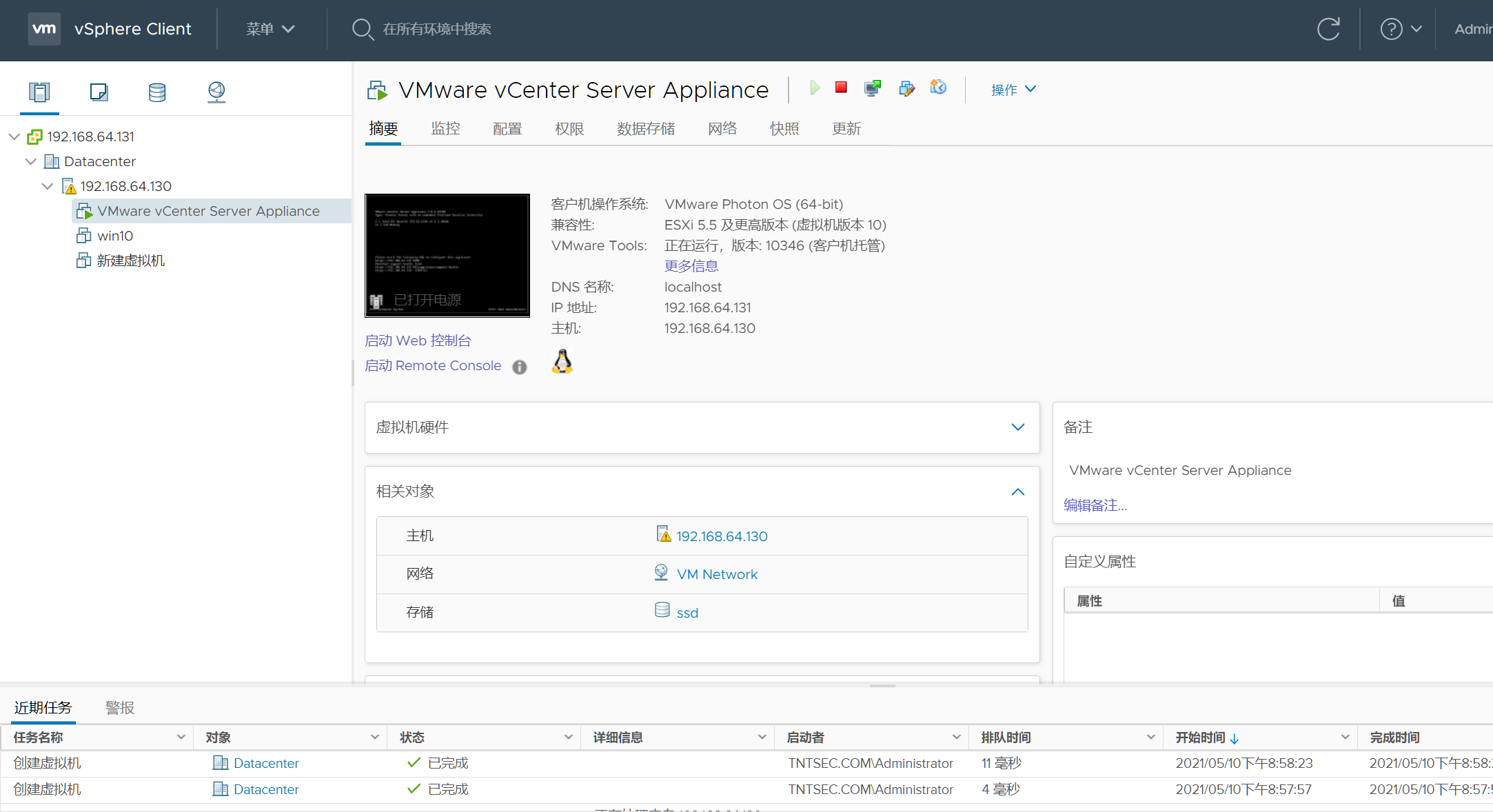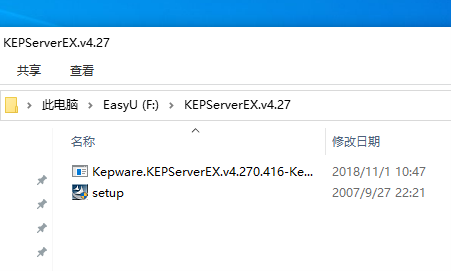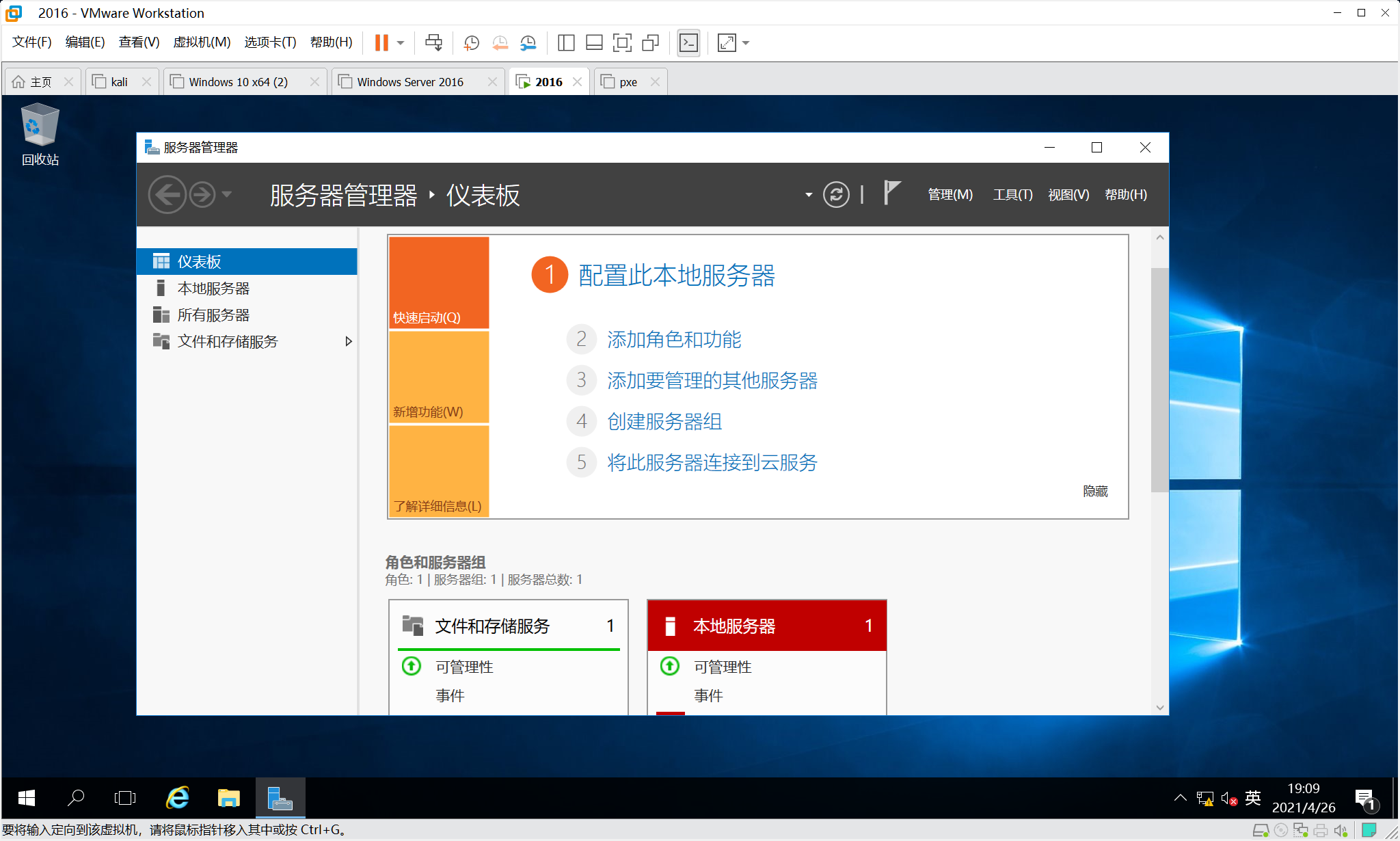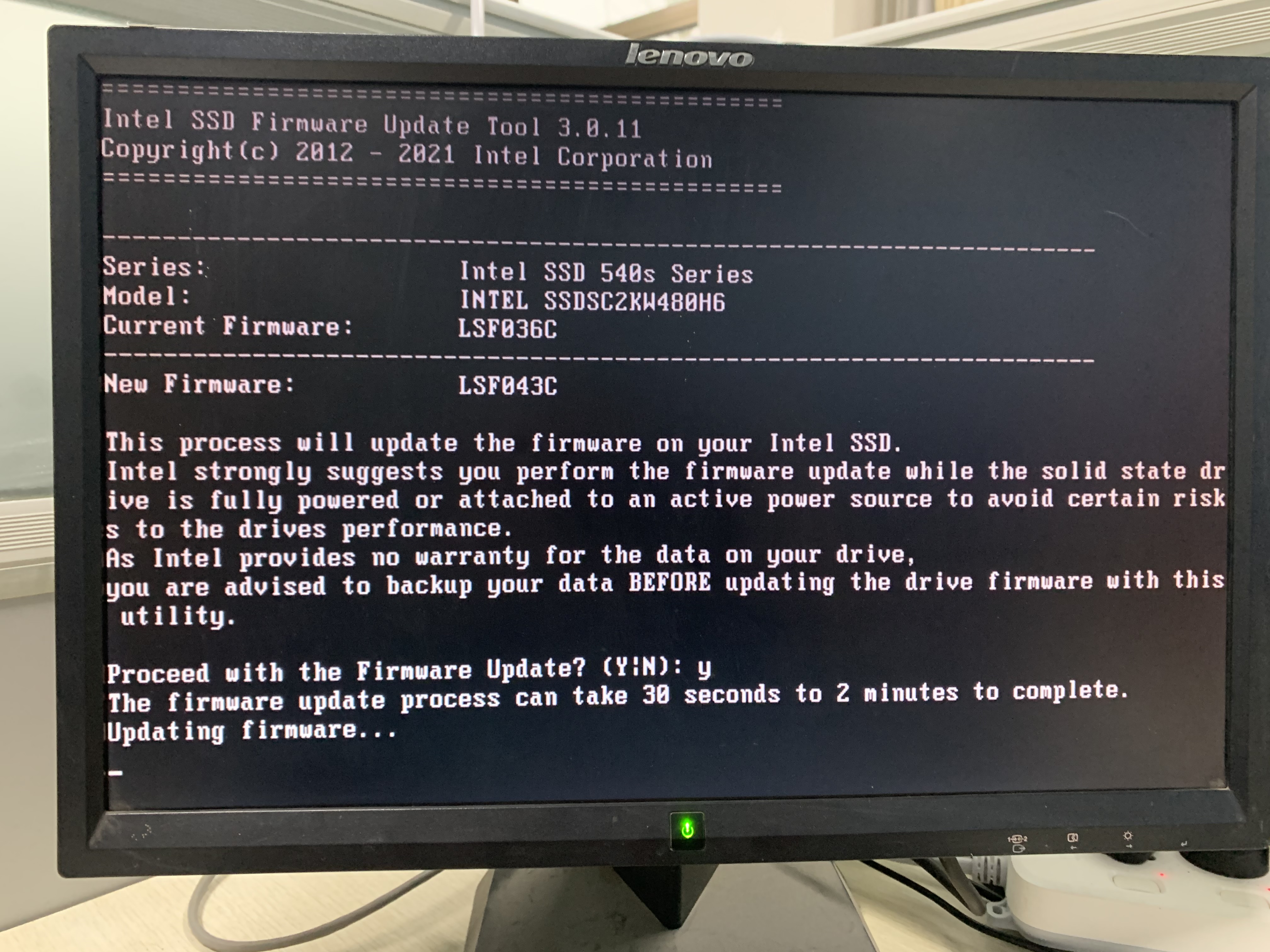搜索到
276
篇与
的结果
-

-
 VPS升级、硬盘在线扩容,使用docker一键部署speedtest测速平台 一、VPS升级 我所使用的VPS主机商是俄罗斯justhost,使用了半年时间,价格便宜网络稳定,我决定升级一下配置长期使用。我之前使用的配置是:Размещение: Rostelecom (ex Adman, Novosibirsk) Виртуализация: KVM Cores: 1 (E5-2697 v2 @ 2.70GHz) RAM: 512 Mb HDD: 5 Gb (SAS+SSD RAID阵列) Канал: 200 Mbit (fair-share) ОС: CentOS 7 64bit Тариф: 130 ₽/месяц (约合人民币11.24元)升级后的配置为:Размещение: Rostelecom (ex Adman, Novosibirsk) Виртуализация: KVM Cores: 2 (E5-2697 v2 @ 2.70GHz) RAM: 1024 Mb HDD: 10 Gb (SAS+SSD RAID阵列) Канал: 200 Mbit (fair-share) ОС: CentOS 7 64bit Тариф: 260 ₽/месяц (约合人民币22.48元)二、硬盘在线扩容 因为母鸡采用了KVM虚拟化,CPU内存硬盘都是可以在线扩容的,进行配置升级后,还需要自己手动加载硬盘容量。安装growpart和resize2fs工具yum install cloud-utils-growpart xfsprogs查看现在磁盘情况df -h Filesystem Size Used Avail Use% Mounted on /dev/vda 11G /dev/vda1 5G 4.2G 800M可以看到容量给到了vda磁盘,但是没给到vda1分区,所以需要把容量给到第一个分区里(注意命令里1前面空格),没报错就是扩容完成growpart /dev/vda 1给到第一个分区后还需要让文件系统加载多余容量resize2fs /dev/vda1扩容完成df -h Filesystem Size Used Avail Use% Mounted on /dev/vda1 11G 5.7G 4.6G 56% /三、docker一键部署speedtest测速平台 安装docker国内 curl -fsSL https://get.docker.com | bash -s docker --mirror Aliyun 国外 curl -fsSL https://get.docker.com | bash -s docker注意,如果alma8无法安装,则可以修改/etc/os-release来伪装成centos8NAME="CentOS Linux" VERSION="8.6 (Sky Tiger)" ID="centos"启动dockersystemctl enable --now docker镜像下载docker pull adolfintel/speedtest查看镜像docker images REPOSITORY TAG IMAGE ID CREATED SIZE adolfintel/speedtest latest 5f4e7e506f12 6 months ago 440MB启动docker,把镜像中80端口映射到vps5000端口docker run -d -p 5000:80 adolfintel/speedtest:latest查看状态docker ps CONTAINER ID IMAGE COMMAND CREATED STATUS PORTS NAMES 57f933d206ed adolfintel/speedtest:latest "docker-php-entrypoi…" 2 hours ago Up 2 hours 0.0.0.0:5000->80/tcp, :::5000->80/tcp friendly_bardeen 别忘了在VPS防火墙上开放5000端口,开机启动需要把启动命令写进开机脚本测速结果http://9sb.org:5000/
VPS升级、硬盘在线扩容,使用docker一键部署speedtest测速平台 一、VPS升级 我所使用的VPS主机商是俄罗斯justhost,使用了半年时间,价格便宜网络稳定,我决定升级一下配置长期使用。我之前使用的配置是:Размещение: Rostelecom (ex Adman, Novosibirsk) Виртуализация: KVM Cores: 1 (E5-2697 v2 @ 2.70GHz) RAM: 512 Mb HDD: 5 Gb (SAS+SSD RAID阵列) Канал: 200 Mbit (fair-share) ОС: CentOS 7 64bit Тариф: 130 ₽/месяц (约合人民币11.24元)升级后的配置为:Размещение: Rostelecom (ex Adman, Novosibirsk) Виртуализация: KVM Cores: 2 (E5-2697 v2 @ 2.70GHz) RAM: 1024 Mb HDD: 10 Gb (SAS+SSD RAID阵列) Канал: 200 Mbit (fair-share) ОС: CentOS 7 64bit Тариф: 260 ₽/месяц (约合人民币22.48元)二、硬盘在线扩容 因为母鸡采用了KVM虚拟化,CPU内存硬盘都是可以在线扩容的,进行配置升级后,还需要自己手动加载硬盘容量。安装growpart和resize2fs工具yum install cloud-utils-growpart xfsprogs查看现在磁盘情况df -h Filesystem Size Used Avail Use% Mounted on /dev/vda 11G /dev/vda1 5G 4.2G 800M可以看到容量给到了vda磁盘,但是没给到vda1分区,所以需要把容量给到第一个分区里(注意命令里1前面空格),没报错就是扩容完成growpart /dev/vda 1给到第一个分区后还需要让文件系统加载多余容量resize2fs /dev/vda1扩容完成df -h Filesystem Size Used Avail Use% Mounted on /dev/vda1 11G 5.7G 4.6G 56% /三、docker一键部署speedtest测速平台 安装docker国内 curl -fsSL https://get.docker.com | bash -s docker --mirror Aliyun 国外 curl -fsSL https://get.docker.com | bash -s docker注意,如果alma8无法安装,则可以修改/etc/os-release来伪装成centos8NAME="CentOS Linux" VERSION="8.6 (Sky Tiger)" ID="centos"启动dockersystemctl enable --now docker镜像下载docker pull adolfintel/speedtest查看镜像docker images REPOSITORY TAG IMAGE ID CREATED SIZE adolfintel/speedtest latest 5f4e7e506f12 6 months ago 440MB启动docker,把镜像中80端口映射到vps5000端口docker run -d -p 5000:80 adolfintel/speedtest:latest查看状态docker ps CONTAINER ID IMAGE COMMAND CREATED STATUS PORTS NAMES 57f933d206ed adolfintel/speedtest:latest "docker-php-entrypoi…" 2 hours ago Up 2 hours 0.0.0.0:5000->80/tcp, :::5000->80/tcp friendly_bardeen 别忘了在VPS防火墙上开放5000端口,开机启动需要把启动命令写进开机脚本测速结果http://9sb.org:5000/ -
![[蠕虫级远程代码执行漏洞]CVE-2021-34527 Windows Print Spooler远程代码执行](https://npm.elemecdn.com/typecho-joe-latest/assets/img/lazyload.jpg) [蠕虫级远程代码执行漏洞]CVE-2021-34527 Windows Print Spooler远程代码执行 360网络安全响应中心通告https://cert.360.cn/warning/detail?id=1c91a39380b3701e57d3eae7e46349fe漏洞利用:mimikatz项目https://github.com/gentilkiwi/mimikatzSpoolSploit项目https://github.com/BeetleChunks/SpoolSploit漏洞描述:攻击者可利用此漏洞攻击所有运行Windows Print Spooler服务的电脑并获取最高权限,在域环境中,此漏洞可能造成域控服务器沦陷,推测接下来一个月会出现“永恒之蓝”级别的大规模勒索事件。漏洞验证:微软printnightmare打印机漏洞演示,使用mimikatz工具包实现域控写入和本地写入本地低权限写入system32文件夹低权限用户写入域控system32文件夹漏洞修复:更新微软最新补丁
[蠕虫级远程代码执行漏洞]CVE-2021-34527 Windows Print Spooler远程代码执行 360网络安全响应中心通告https://cert.360.cn/warning/detail?id=1c91a39380b3701e57d3eae7e46349fe漏洞利用:mimikatz项目https://github.com/gentilkiwi/mimikatzSpoolSploit项目https://github.com/BeetleChunks/SpoolSploit漏洞描述:攻击者可利用此漏洞攻击所有运行Windows Print Spooler服务的电脑并获取最高权限,在域环境中,此漏洞可能造成域控服务器沦陷,推测接下来一个月会出现“永恒之蓝”级别的大规模勒索事件。漏洞验证:微软printnightmare打印机漏洞演示,使用mimikatz工具包实现域控写入和本地写入本地低权限写入system32文件夹低权限用户写入域控system32文件夹漏洞修复:更新微软最新补丁 -
 不支持TPM没关系,老电脑轻松安装、激活windows11 2021年6月16日,windows11泄露,整个互联网掀起对windows的热度,2021年6月24日,微软正式召开windows11发布会,2021年6月29日,第一个Windows 11 (Dev 22000.51) (x64) 版本发布。对自媒体来说,流量就是生命,在这股浪潮中,我们也看到了那些越来越离谱的言论。“统一回复Win11的安装问题,经与微软官方工程师咨询,答复如下”微软工程师?前面是安全启动,后面突然变成TPM模块,前言不搭后语。黑解?你以为这是iPhone呢??先说结论,自2003年AMD在推出第一款民用Athlon 64处理器处理器开始,以后所有的x86-64处理器都可以安装windows11,对windows11来说,唯一限制你使用它的原因只有一个,windows11它没有32位版本;也就根本不存在其他附加条件,不需要安全启动!不需要UEFI!不需要GPT!不需要TPM! 1、安装准备 我这里分别用2009年的台式机AMD 羿龙II X4 925和2011年的笔记本英特尔酷睿i3 380M演示。镜像下载Windows 11 (Dev 22000.51) (x64) (中文版含家庭版,专业版,企业版) (由网友提供)文件:22000.51.210617-2050.CO_RELEASE_SVC_PROD2_CLIENTMULTICOMBINED_UUP_X64FRE_ZH-CN.ISO大小:5.33GBMD5:E8F41B94D68FEB6B0E5C0E9EA8140AE5SHA1:EB387BF05B3F7D31E9DDD7321D513D0A03424EC1SHA256:3B295FF83F04DE393A401860DE17DFD62BB8E8C83A3353ECE313E62F1C56F048magnet:?xt=urn:btih:DD5BCB82E3637B62C11333DEC9BD32A25D6FE7FD准备PE系统,推荐wepe和EasyU2、开始安装 进入古老的BIOS,选择U盘启动在PE中安装系统,跟windows10安装完全相同安装完成系统配置预览3、激活 使用KMS38激活,激活成功,跟windows10激活完全相同使用数字激活,激活成功,跟windows10激活完全相同4、最后 谣言止于智者,小丑好自为之。
不支持TPM没关系,老电脑轻松安装、激活windows11 2021年6月16日,windows11泄露,整个互联网掀起对windows的热度,2021年6月24日,微软正式召开windows11发布会,2021年6月29日,第一个Windows 11 (Dev 22000.51) (x64) 版本发布。对自媒体来说,流量就是生命,在这股浪潮中,我们也看到了那些越来越离谱的言论。“统一回复Win11的安装问题,经与微软官方工程师咨询,答复如下”微软工程师?前面是安全启动,后面突然变成TPM模块,前言不搭后语。黑解?你以为这是iPhone呢??先说结论,自2003年AMD在推出第一款民用Athlon 64处理器处理器开始,以后所有的x86-64处理器都可以安装windows11,对windows11来说,唯一限制你使用它的原因只有一个,windows11它没有32位版本;也就根本不存在其他附加条件,不需要安全启动!不需要UEFI!不需要GPT!不需要TPM! 1、安装准备 我这里分别用2009年的台式机AMD 羿龙II X4 925和2011年的笔记本英特尔酷睿i3 380M演示。镜像下载Windows 11 (Dev 22000.51) (x64) (中文版含家庭版,专业版,企业版) (由网友提供)文件:22000.51.210617-2050.CO_RELEASE_SVC_PROD2_CLIENTMULTICOMBINED_UUP_X64FRE_ZH-CN.ISO大小:5.33GBMD5:E8F41B94D68FEB6B0E5C0E9EA8140AE5SHA1:EB387BF05B3F7D31E9DDD7321D513D0A03424EC1SHA256:3B295FF83F04DE393A401860DE17DFD62BB8E8C83A3353ECE313E62F1C56F048magnet:?xt=urn:btih:DD5BCB82E3637B62C11333DEC9BD32A25D6FE7FD准备PE系统,推荐wepe和EasyU2、开始安装 进入古老的BIOS,选择U盘启动在PE中安装系统,跟windows10安装完全相同安装完成系统配置预览3、激活 使用KMS38激活,激活成功,跟windows10激活完全相同使用数字激活,激活成功,跟windows10激活完全相同4、最后 谣言止于智者,小丑好自为之。 -
 基于windows域账号控制的中小型企业服务搭建、分享 整体规划 依托VMware超融合方案,搭建以windows域为基础的统一账号服务,如web认证、群晖文件共享等,受限于实验物理机性能和实验复杂程度,仅以最简单的方式呈现。功能实现 RAID配置VMware vSphere超融合环境搭建(ESXi+vCenterServer)windows2016系统安装,部署Active Directory域服务(活动目录),客户端加域群晖系统安装,windows域账号认证IIS搭建,windows域账号认证配置详情 1、在英特尔RAID模拟器中配置RAID5,采用3+1,即3盘RAID5,1盘热备2、在windows10物理机的基础上,以VM16为基础安装ESXi7安装ESXi7部署vCenter Server通过vCenter Server管理EXSi在超融合中添加虚拟机通过VM16远程管理vCenter Server3、安装windows2016安装系统,部署域创建普通域用户客户端加域客户端登陆4、群晖系统安装加入域创建域用户共享目录域用户直接打开,无需验证非域用户需要验证5、IIS搭建启用基于windows的身份验证客户端访问,需要使用域账户登录总结 本文实现的功能很少,但作为最关键的windows域身份验证已经完成了;在企业中,为了避免割裂的多套账户系统,集成式身份管理是必不可少的,windows域恐怕是其中最方便的一种方式,我们下期再见~
基于windows域账号控制的中小型企业服务搭建、分享 整体规划 依托VMware超融合方案,搭建以windows域为基础的统一账号服务,如web认证、群晖文件共享等,受限于实验物理机性能和实验复杂程度,仅以最简单的方式呈现。功能实现 RAID配置VMware vSphere超融合环境搭建(ESXi+vCenterServer)windows2016系统安装,部署Active Directory域服务(活动目录),客户端加域群晖系统安装,windows域账号认证IIS搭建,windows域账号认证配置详情 1、在英特尔RAID模拟器中配置RAID5,采用3+1,即3盘RAID5,1盘热备2、在windows10物理机的基础上,以VM16为基础安装ESXi7安装ESXi7部署vCenter Server通过vCenter Server管理EXSi在超融合中添加虚拟机通过VM16远程管理vCenter Server3、安装windows2016安装系统,部署域创建普通域用户客户端加域客户端登陆4、群晖系统安装加入域创建域用户共享目录域用户直接打开,无需验证非域用户需要验证5、IIS搭建启用基于windows的身份验证客户端访问,需要使用域账户登录总结 本文实现的功能很少,但作为最关键的windows域身份验证已经完成了;在企业中,为了避免割裂的多套账户系统,集成式身份管理是必不可少的,windows域恐怕是其中最方便的一种方式,我们下期再见~ -
 新一代多系统启动U盘解决方案Ventoy 一款几乎可以在所有情况下启动的U盘启动盘神器 {abtn icon="" color="#ff6800" href="https://www.ventoy.net/cn/index.html" radius="" content="官方网站"/}下载: {anote icon="" href="https://www.ventoy.net/cn/download.html" type="secondary" content="下载地址"/} Ventoy 简介简单来说,Ventoy是一个制作可启动U盘的开源工具。有了Ventoy你就无需反复地格式化U盘,你只需要把 ISO/WIM/IMG/VHD(x)/EFI 等类型的文件拷贝到U盘里面就可以启动了,无需其他操作。你可以一次性拷贝很多个不同类型的镜像文件,Ventoy 会在启动时显示一个菜单来供你进行选择 。Ventoy 安装之后,同一个U盘可以同时支持 x86 Legacy BIOS、IA32 UEFI、x86_64 UEFI、ARM64 UEFI 和 MIPS64EL UEFI 模式。Ventoy 支持大部分常见类型的操作系统 (Windows/WinPE/Linux/Unix/VMware/Xen ...)目前已经测试了各类超过 700+ 个ISO文件(列表)。 支持 distrowatch.com 网站上收录的 90%+ 的操作系统(列表)。一、安装使用:1、删除U盘、移动硬盘上其他分区,并格式化为exfat格式,此格式可以存放超过4G的文档,并且支持linux、MACOS。2、运行Ventoy2Disk,安装安装完成3、放入镜像文件,本次我放入EasyU、WEPE、DRBL、Kali、CDlinux、win10、PVE、ikuai8等镜像进行测试注意:Ventoy自身支持传统启动和UEFI启动,但仍需要放入的镜像也支持,如EasyU的iso镜像在某些情况下传统启动会失败,此时可以用wepe代替。启动方式:开机设置U盘启动,注意打开CSM并关闭安全启动。效果实测:在十几台不同机型下均可以成功启动,从11年到21年的设备都测试通过。注意:Ventoy并不能保证100%启动成功,而是能保证你至少有一个镜像能启动成功,从而省去了准备多个U盘的麻烦。注意:如CDlinux过于老旧启动失败,而Kali则启动成功,而ikuai的特殊性使他不能在这种方式下启动。
新一代多系统启动U盘解决方案Ventoy 一款几乎可以在所有情况下启动的U盘启动盘神器 {abtn icon="" color="#ff6800" href="https://www.ventoy.net/cn/index.html" radius="" content="官方网站"/}下载: {anote icon="" href="https://www.ventoy.net/cn/download.html" type="secondary" content="下载地址"/} Ventoy 简介简单来说,Ventoy是一个制作可启动U盘的开源工具。有了Ventoy你就无需反复地格式化U盘,你只需要把 ISO/WIM/IMG/VHD(x)/EFI 等类型的文件拷贝到U盘里面就可以启动了,无需其他操作。你可以一次性拷贝很多个不同类型的镜像文件,Ventoy 会在启动时显示一个菜单来供你进行选择 。Ventoy 安装之后,同一个U盘可以同时支持 x86 Legacy BIOS、IA32 UEFI、x86_64 UEFI、ARM64 UEFI 和 MIPS64EL UEFI 模式。Ventoy 支持大部分常见类型的操作系统 (Windows/WinPE/Linux/Unix/VMware/Xen ...)目前已经测试了各类超过 700+ 个ISO文件(列表)。 支持 distrowatch.com 网站上收录的 90%+ 的操作系统(列表)。一、安装使用:1、删除U盘、移动硬盘上其他分区,并格式化为exfat格式,此格式可以存放超过4G的文档,并且支持linux、MACOS。2、运行Ventoy2Disk,安装安装完成3、放入镜像文件,本次我放入EasyU、WEPE、DRBL、Kali、CDlinux、win10、PVE、ikuai8等镜像进行测试注意:Ventoy自身支持传统启动和UEFI启动,但仍需要放入的镜像也支持,如EasyU的iso镜像在某些情况下传统启动会失败,此时可以用wepe代替。启动方式:开机设置U盘启动,注意打开CSM并关闭安全启动。效果实测:在十几台不同机型下均可以成功启动,从11年到21年的设备都测试通过。注意:Ventoy并不能保证100%启动成功,而是能保证你至少有一个镜像能启动成功,从而省去了准备多个U盘的麻烦。注意:如CDlinux过于老旧启动失败,而Kali则启动成功,而ikuai的特殊性使他不能在这种方式下启动。 -
 Burp Suite Professional 2021.6.1安装注册 1、准备工具注意:Burp Suite自带java,因此无需额外下载。Burp Suite Professional 2021.6.1 {anote icon="" href="https://portswigger.net/burp/releases" type="secondary" content="下载地址"/} BurpLoaderKeygen {anote icon="" href="https://github.com/h3110w0r1d-y/BurpLoaderKeygen/releases" type="secondary" content="下载地址"/} 2、安装Burp Suite3、将BurpLoaderKeygen放入安装目录4、制作启动脚本在安装目录下新建start.bat,内容为:@echo off cmd /k ".\jre\bin\java.exe -jar BurpLoaderKeygen.jar"5、运行start.bat脚本可勾选“Auto Run”,下次会自动启动Burp Suite。复制License中的信息6、运行Burp Suite,放入License信息,Next7、选择手动激活8、复制生成的信息9、将信息放入BurpLoaderKeygen的Activation Requset中,生成Activation Response10、在Burp Suite第三个框中填入Response信息,Next11、注册完成
Burp Suite Professional 2021.6.1安装注册 1、准备工具注意:Burp Suite自带java,因此无需额外下载。Burp Suite Professional 2021.6.1 {anote icon="" href="https://portswigger.net/burp/releases" type="secondary" content="下载地址"/} BurpLoaderKeygen {anote icon="" href="https://github.com/h3110w0r1d-y/BurpLoaderKeygen/releases" type="secondary" content="下载地址"/} 2、安装Burp Suite3、将BurpLoaderKeygen放入安装目录4、制作启动脚本在安装目录下新建start.bat,内容为:@echo off cmd /k ".\jre\bin\java.exe -jar BurpLoaderKeygen.jar"5、运行start.bat脚本可勾选“Auto Run”,下次会自动启动Burp Suite。复制License中的信息6、运行Burp Suite,放入License信息,Next7、选择手动激活8、复制生成的信息9、将信息放入BurpLoaderKeygen的Activation Requset中,生成Activation Response10、在Burp Suite第三个框中填入Response信息,Next11、注册完成 -

-
 VMware vSphere vCenter虚拟化管理系统 官方中文页面https://www.vmware.com/cn/products/vsphere-hypervisor.html下载地址VMware vSphere虚拟机监控程序(ESXi)链接: https://cld16.irans3.com/dlir-s3/VMware-VMvisor-Installer-7.0.0-15843807.x86_64.isoVMware-VMvisor-Installer-7.0.0-15843807.x86_64.iso档案大小: 350 MBMD5: 220d2e87290f50c3508214cadf66b737SHA1: 7fda0401ee1b2f49aae89043f9b2d509cf7e25dbVMware vSphere Hypervisor(ESXi)脱机捆绑包链接: https://cld14.irans3.com/dlir-s3/VMware-ESXi-7.0.0-15843807-depot.zipVMware-ESXi-7.0.0-15843807-depot.zip档案大小: 344 MBMD5: d3e7d11daaa98d235694201b367dfdb2SHA1: 84c27637f0f48f11f7638425c9e106d68c27f6fcVMware vCenter Server链接: https://cld5.irans3.com/dlir-s3/VMware-VCSA-all-7.0.0-15952498.isoVMware-VCSA-all-7.0.0-15952498.iso档案大小: 6.42 GBMD5: 94bb30ae83cd5f12e2eecce114d43007SHA1: 17aa2b1ee20e977fb4f8f8391563f57c3e456361神秘代码 (rc版合作伙伴测试密钥,正式版测试可用)VMware vSphere ESXi 7.0 Enterprise PlusJJ2WR-25L9P-H71A8-6J20P-C0K3FHN2X0-0DH5M-M78Q1-780HH-CN214JH09A-2YL84-M7EC8-FL0K2-3N2J2VMware vCenter 7.0 Standard104HH-D4343-07879-MV08K-2D2H2410NA-DW28H-H74K1-ZK882-948L4406DK-FWHEH-075K8-XAC06-0JH08VMware VSAN 7.0 Enterprise PlusHN0D8-AAJ1Q-07D00-6U924-CX22450008-221DH-M7E99-A9CKM-A1030HN0NH-62051-H75E9-P38RM-0H870VMware vSphere 7 Enterprise Plus with Add-on for KubernetesJ1608-4GJEQ-071L8-9VA0H-2MUK6M10DH-8YL47-474L1-DV3U0-8H054MM4MR-2G005-H7039-JVCAP-2RAL8部署预览exsi7安装步骤相同exsi是安装到硬件上的底层操作系统,他与操作系统中的虚拟机应用相比,体积小,占用低,有完整的系统实现和web管理平台,ISO镜像可以通过usb写入安装。这里是我用的配置,由于vmpro无法模拟raid,因此这里的100G硬盘代表raid10后的100G。选择安装位置由于已经安装了一遍,因此这里提示是否是升级安装。快速使用vSphere Hypervisor采用HTML5页面,反应迅速,操作流程,界面清晰,使用简单。新建虚拟机,与桌面vmpro使用完全相同。选择存储位置调整配置虚拟机管理web控制台数据存储可添加网络存储网络设置,支持vlan划分多网卡可以划分不同的虚拟交换机连接不同的虚拟机
VMware vSphere vCenter虚拟化管理系统 官方中文页面https://www.vmware.com/cn/products/vsphere-hypervisor.html下载地址VMware vSphere虚拟机监控程序(ESXi)链接: https://cld16.irans3.com/dlir-s3/VMware-VMvisor-Installer-7.0.0-15843807.x86_64.isoVMware-VMvisor-Installer-7.0.0-15843807.x86_64.iso档案大小: 350 MBMD5: 220d2e87290f50c3508214cadf66b737SHA1: 7fda0401ee1b2f49aae89043f9b2d509cf7e25dbVMware vSphere Hypervisor(ESXi)脱机捆绑包链接: https://cld14.irans3.com/dlir-s3/VMware-ESXi-7.0.0-15843807-depot.zipVMware-ESXi-7.0.0-15843807-depot.zip档案大小: 344 MBMD5: d3e7d11daaa98d235694201b367dfdb2SHA1: 84c27637f0f48f11f7638425c9e106d68c27f6fcVMware vCenter Server链接: https://cld5.irans3.com/dlir-s3/VMware-VCSA-all-7.0.0-15952498.isoVMware-VCSA-all-7.0.0-15952498.iso档案大小: 6.42 GBMD5: 94bb30ae83cd5f12e2eecce114d43007SHA1: 17aa2b1ee20e977fb4f8f8391563f57c3e456361神秘代码 (rc版合作伙伴测试密钥,正式版测试可用)VMware vSphere ESXi 7.0 Enterprise PlusJJ2WR-25L9P-H71A8-6J20P-C0K3FHN2X0-0DH5M-M78Q1-780HH-CN214JH09A-2YL84-M7EC8-FL0K2-3N2J2VMware vCenter 7.0 Standard104HH-D4343-07879-MV08K-2D2H2410NA-DW28H-H74K1-ZK882-948L4406DK-FWHEH-075K8-XAC06-0JH08VMware VSAN 7.0 Enterprise PlusHN0D8-AAJ1Q-07D00-6U924-CX22450008-221DH-M7E99-A9CKM-A1030HN0NH-62051-H75E9-P38RM-0H870VMware vSphere 7 Enterprise Plus with Add-on for KubernetesJ1608-4GJEQ-071L8-9VA0H-2MUK6M10DH-8YL47-474L1-DV3U0-8H054MM4MR-2G005-H7039-JVCAP-2RAL8部署预览exsi7安装步骤相同exsi是安装到硬件上的底层操作系统,他与操作系统中的虚拟机应用相比,体积小,占用低,有完整的系统实现和web管理平台,ISO镜像可以通过usb写入安装。这里是我用的配置,由于vmpro无法模拟raid,因此这里的100G硬盘代表raid10后的100G。选择安装位置由于已经安装了一遍,因此这里提示是否是升级安装。快速使用vSphere Hypervisor采用HTML5页面,反应迅速,操作流程,界面清晰,使用简单。新建虚拟机,与桌面vmpro使用完全相同。选择存储位置调整配置虚拟机管理web控制台数据存储可添加网络存储网络设置,支持vlan划分多网卡可以划分不同的虚拟交换机连接不同的虚拟机 -
 kepserver4.27安装教程 1、程序结构安装包内为setup安装程序和keygen注册程序。2、运行setup同意用户协议3、保持默认安装目录4、勾选全部组件5、提示点击确定6、报错点击确定,无影响7、取消勾选8、报错无影响9、桌面程序以管理员运行10、选择License a plug-in11、选择三菱以太网12、运行注册程序13、选择三菱以太网,复制生成的License14、在kepserver中填入License,点击OK15、提示信息点击是16、kepserver生成computerID17、在注册程序中填入computerID,生成Unlock码18、在kepserver password中填入Unlock码,点击确定19、注册完成,关闭程序即可
kepserver4.27安装教程 1、程序结构安装包内为setup安装程序和keygen注册程序。2、运行setup同意用户协议3、保持默认安装目录4、勾选全部组件5、提示点击确定6、报错点击确定,无影响7、取消勾选8、报错无影响9、桌面程序以管理员运行10、选择License a plug-in11、选择三菱以太网12、运行注册程序13、选择三菱以太网,复制生成的License14、在kepserver中填入License,点击OK15、提示信息点击是16、kepserver生成computerID17、在注册程序中填入computerID,生成Unlock码18、在kepserver password中填入Unlock码,点击确定19、注册完成,关闭程序即可 -
 扔掉U盘,网启PE,桌面维护的摸鱼利器 注意,本文对读者有一定选择性,如果你并非是企业桌面维护,则本文可以略过,请点击作者头像查看其他精彩文章~为什么要用网启PE?在桌面运维的日常工作中,无论你使用多么先进完善的域管理、EDR管理还是各种行为管控软件,总是难以避免重装系统和PE的使用,你可能永远无法理解用户是怎么把系统搞崩溃的。如果企业内终端众多,且具备一定规模,那么针对各部门各机型封装的镜像自然是越来越多,如果32GU盘放不下,那就用64G,如果64G也放不下,那么可能会选择500G以上的移动硬盘;但移动硬盘启动PE对硬件支持有一定的要求,且新老机型对PE的兼容性也各不相同,甚至出现要准备一老一新两个U盘再加上一个移动硬盘的情况。为什么要搞得这么难堪?在之前的文章中,我分享过PXEghost网刻和WDS批量安装系统,但很多时候我们需要的并不是要直接去进行ghost和安装原版系统,或许我们只是进入pe去修改一下密码而已,聪明的你已经猜到了,把PXE启动、WDS部署和PE结合起来,那不就方便了吗~资源准备windows服务器系统,12、16、19都可以,安装DHCP和WDS服务,IT天空的优启通(EasyU) ,解压后只需要里面的win10PE,这个PE是带网络的,自己要用的系统镜像,gho、ISO、wim以及其他的格式都可以,发布为共享目录。环境部署我这里安装的是windows2016系统,使用虚拟机演示;1、设置静态IP,更改主机名如果要配置DHCP服务器,则本机必须设置静态IP,设置主机名则是为了在后面的使用中更简便。我这里将IP设置为192.168.1.11,主机名设置为 PE2、安装DHCP和WDS服务只需要在我们的服务器管理器中添加角色即可,安装完成后一定要重启。3、配置DHCP服务如果是小型网络,可以划分一个作用域,如果是中大型网络,可以按现有网络情况划分多VLAN多播作用域4、测试DHCP服务器如果你使用VM虚拟机,则要新建一个没有DHCP服务的虚拟网络。当我把一台win10的电脑放在这个网络时,他成功的获取到了IP地址。5、部署WDS服务当前测试环境肯定是独立服务器因为本机部署了DHCP服务器,所以这里两个都要勾选。测试环境响应所有客户端,配置完还是要重启服务器,不然WDS可能不工作。6、添加网启PE接下来只需要把PE添加进启动映像,如果老电脑新电脑都有,则可以添加多种PE,但一定要支持网络!可以设置引导方式,比如按F12才进入pxe启动,防止客户端开机直接进PE7、测试网启启动一台空的虚拟机选择PE版本,启动时间根据网速和PE大小而不同启动成功8、配置共享只有个PE显然不能装系统,我们还需要把镜像目录共享出去改主机名的好处就是,我们不用再写IP了,直接\PE\share,用管理员登录即可9、PE映射目录PE由于精简过,是不能直接用资源管理器打开共享目录的,需要借用桌面的PE网络管理使用命令也可以: net use \\172.11.11.11\temp password /user:domain\username 注意,上图我administrator拼错了,所以会失败因为映射了目录,所以此时的环境跟我们用U盘PE一摸一样了。实战光说不练假把式,我这里用公司报废的电脑装个2012演示配置服务器华硕主板设置pxe启动开机,进入网络pe测试下网络,非常OK最后你可能会有疑惑,为啥说这是桌面维护的利器?因为在企业中,通常会自己配置DHCP服务器,而WDS只需要安装到同一台服务器即可,对于客户端来说,通常是感觉不到WDS的存在的,只有客户端手动打开PXE并启动时,才会进入到PE界面。所以,在今后的桌面维护中,只要客户端处在内网中,一旦系统崩溃,只需要打开PXE,就可以进入PE维护系统,是不是非常的方便呢~
扔掉U盘,网启PE,桌面维护的摸鱼利器 注意,本文对读者有一定选择性,如果你并非是企业桌面维护,则本文可以略过,请点击作者头像查看其他精彩文章~为什么要用网启PE?在桌面运维的日常工作中,无论你使用多么先进完善的域管理、EDR管理还是各种行为管控软件,总是难以避免重装系统和PE的使用,你可能永远无法理解用户是怎么把系统搞崩溃的。如果企业内终端众多,且具备一定规模,那么针对各部门各机型封装的镜像自然是越来越多,如果32GU盘放不下,那就用64G,如果64G也放不下,那么可能会选择500G以上的移动硬盘;但移动硬盘启动PE对硬件支持有一定的要求,且新老机型对PE的兼容性也各不相同,甚至出现要准备一老一新两个U盘再加上一个移动硬盘的情况。为什么要搞得这么难堪?在之前的文章中,我分享过PXEghost网刻和WDS批量安装系统,但很多时候我们需要的并不是要直接去进行ghost和安装原版系统,或许我们只是进入pe去修改一下密码而已,聪明的你已经猜到了,把PXE启动、WDS部署和PE结合起来,那不就方便了吗~资源准备windows服务器系统,12、16、19都可以,安装DHCP和WDS服务,IT天空的优启通(EasyU) ,解压后只需要里面的win10PE,这个PE是带网络的,自己要用的系统镜像,gho、ISO、wim以及其他的格式都可以,发布为共享目录。环境部署我这里安装的是windows2016系统,使用虚拟机演示;1、设置静态IP,更改主机名如果要配置DHCP服务器,则本机必须设置静态IP,设置主机名则是为了在后面的使用中更简便。我这里将IP设置为192.168.1.11,主机名设置为 PE2、安装DHCP和WDS服务只需要在我们的服务器管理器中添加角色即可,安装完成后一定要重启。3、配置DHCP服务如果是小型网络,可以划分一个作用域,如果是中大型网络,可以按现有网络情况划分多VLAN多播作用域4、测试DHCP服务器如果你使用VM虚拟机,则要新建一个没有DHCP服务的虚拟网络。当我把一台win10的电脑放在这个网络时,他成功的获取到了IP地址。5、部署WDS服务当前测试环境肯定是独立服务器因为本机部署了DHCP服务器,所以这里两个都要勾选。测试环境响应所有客户端,配置完还是要重启服务器,不然WDS可能不工作。6、添加网启PE接下来只需要把PE添加进启动映像,如果老电脑新电脑都有,则可以添加多种PE,但一定要支持网络!可以设置引导方式,比如按F12才进入pxe启动,防止客户端开机直接进PE7、测试网启启动一台空的虚拟机选择PE版本,启动时间根据网速和PE大小而不同启动成功8、配置共享只有个PE显然不能装系统,我们还需要把镜像目录共享出去改主机名的好处就是,我们不用再写IP了,直接\PE\share,用管理员登录即可9、PE映射目录PE由于精简过,是不能直接用资源管理器打开共享目录的,需要借用桌面的PE网络管理使用命令也可以: net use \\172.11.11.11\temp password /user:domain\username 注意,上图我administrator拼错了,所以会失败因为映射了目录,所以此时的环境跟我们用U盘PE一摸一样了。实战光说不练假把式,我这里用公司报废的电脑装个2012演示配置服务器华硕主板设置pxe启动开机,进入网络pe测试下网络,非常OK最后你可能会有疑惑,为啥说这是桌面维护的利器?因为在企业中,通常会自己配置DHCP服务器,而WDS只需要安装到同一台服务器即可,对于客户端来说,通常是感觉不到WDS的存在的,只有客户端手动打开PXE并启动时,才会进入到PE界面。所以,在今后的桌面维护中,只要客户端处在内网中,一旦系统崩溃,只需要打开PXE,就可以进入PE维护系统,是不是非常的方便呢~ -
 Intel SSD 540S掉盘,无法识别的修复办法 参考链接:https://blog.csdn.net/sandmangu/article/details/104512537@sandmangu 我的Intel SSD 540S意外掉盘了 现象是BIOS中可以识别到盘的型号,但是用Windows安装U盘安装系统时无法识别盘进行安装,作为从盘接入电脑后,冷启动无法开机。通过USB作为U盘接入windows时不显示盘符,win10自带的 disk manager无法删除分区。Win10启动diskpart工具时程序无响应,看上去是卡在了磁盘识别的部分. 试图用Intel SSD toolkit刷新固件时程序也卡在列出磁盘的那部分,程序底部的refresh按键旁边的旋转图标长转没有响应 上网搜了一下,貌似是SSD比较常见的掉盘现象。应该是SMI主控芯片固件的通病。通用的解决办法是拆开盘体,查看主控芯片的类型,再下载相应的量产工具。将SSD主板的跳线短路进入工厂模式,再用量产工具修复。 但是intel的SSD比较特殊,主板既没有跳线,又没有对应的量产工具放出来。在任何OS下又无法识别修改盘的信息。别人通常的办法只能是找售后。最终无意中在intel官网发现一个基于U盘启动的固件升级工具(Intel® SSD Firmware Update Tool)。既然确认是固件问题,那就死马当活马医,升级一下固件版本,看能不能修复吧 Intel® SSD Firmware Update Tool 固件升级工具下载地址https://downloadcenter.intel.com/download/29248?v=t下载后用rufus将ISO烧到U盘里,开机升级, FW从036C升级到042C。再开机,熟悉的windows开机界面又回来了。立此贴记录,希望能帮到有需求的人。————————————————版权声明:本文为CSDN博主「sandmangu」的原创文章,遵循CC 4.0 BY-SA版权协议,转载请附上原文出处链接及本声明。原文链接:https://blog.csdn.net/sandmangu/article/details/104512537实际操作:确认数据找回且无丢失~
Intel SSD 540S掉盘,无法识别的修复办法 参考链接:https://blog.csdn.net/sandmangu/article/details/104512537@sandmangu 我的Intel SSD 540S意外掉盘了 现象是BIOS中可以识别到盘的型号,但是用Windows安装U盘安装系统时无法识别盘进行安装,作为从盘接入电脑后,冷启动无法开机。通过USB作为U盘接入windows时不显示盘符,win10自带的 disk manager无法删除分区。Win10启动diskpart工具时程序无响应,看上去是卡在了磁盘识别的部分. 试图用Intel SSD toolkit刷新固件时程序也卡在列出磁盘的那部分,程序底部的refresh按键旁边的旋转图标长转没有响应 上网搜了一下,貌似是SSD比较常见的掉盘现象。应该是SMI主控芯片固件的通病。通用的解决办法是拆开盘体,查看主控芯片的类型,再下载相应的量产工具。将SSD主板的跳线短路进入工厂模式,再用量产工具修复。 但是intel的SSD比较特殊,主板既没有跳线,又没有对应的量产工具放出来。在任何OS下又无法识别修改盘的信息。别人通常的办法只能是找售后。最终无意中在intel官网发现一个基于U盘启动的固件升级工具(Intel® SSD Firmware Update Tool)。既然确认是固件问题,那就死马当活马医,升级一下固件版本,看能不能修复吧 Intel® SSD Firmware Update Tool 固件升级工具下载地址https://downloadcenter.intel.com/download/29248?v=t下载后用rufus将ISO烧到U盘里,开机升级, FW从036C升级到042C。再开机,熟悉的windows开机界面又回来了。立此贴记录,希望能帮到有需求的人。————————————————版权声明:本文为CSDN博主「sandmangu」的原创文章,遵循CC 4.0 BY-SA版权协议,转载请附上原文出处链接及本声明。原文链接:https://blog.csdn.net/sandmangu/article/details/104512537实际操作:确认数据找回且无丢失~



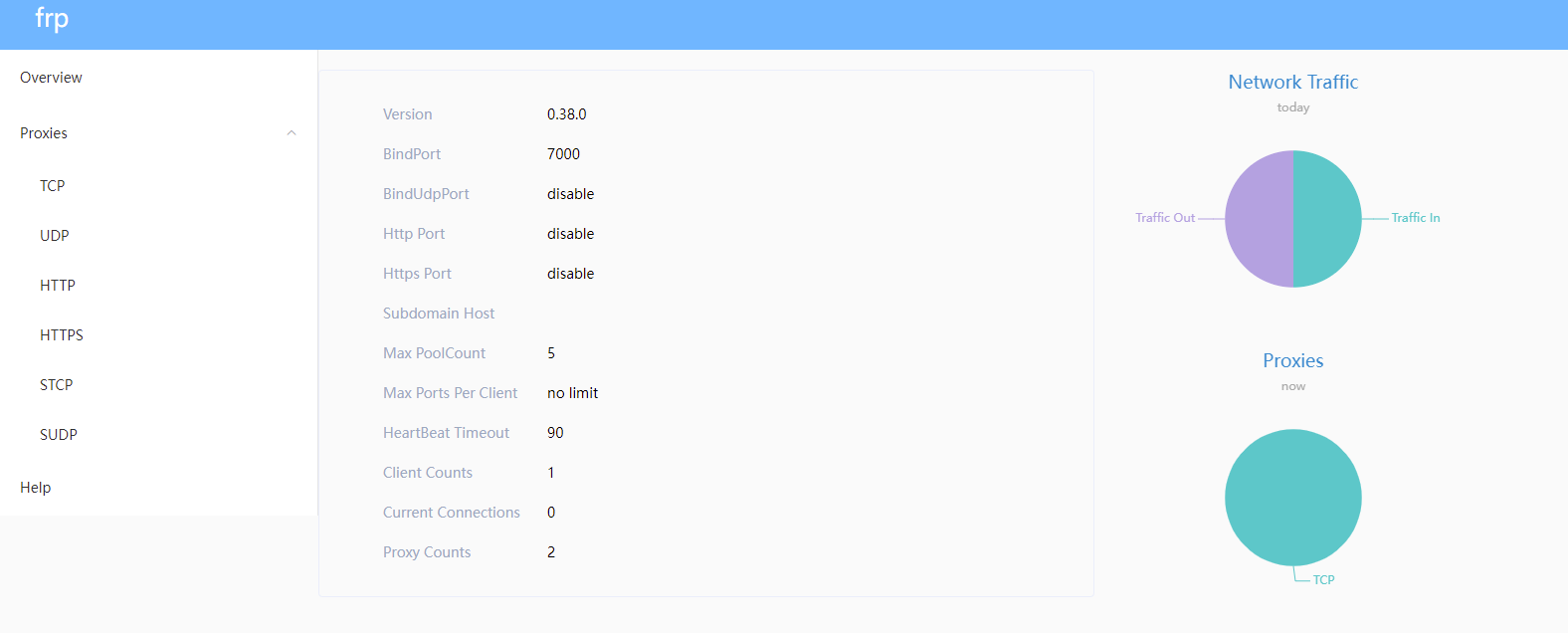
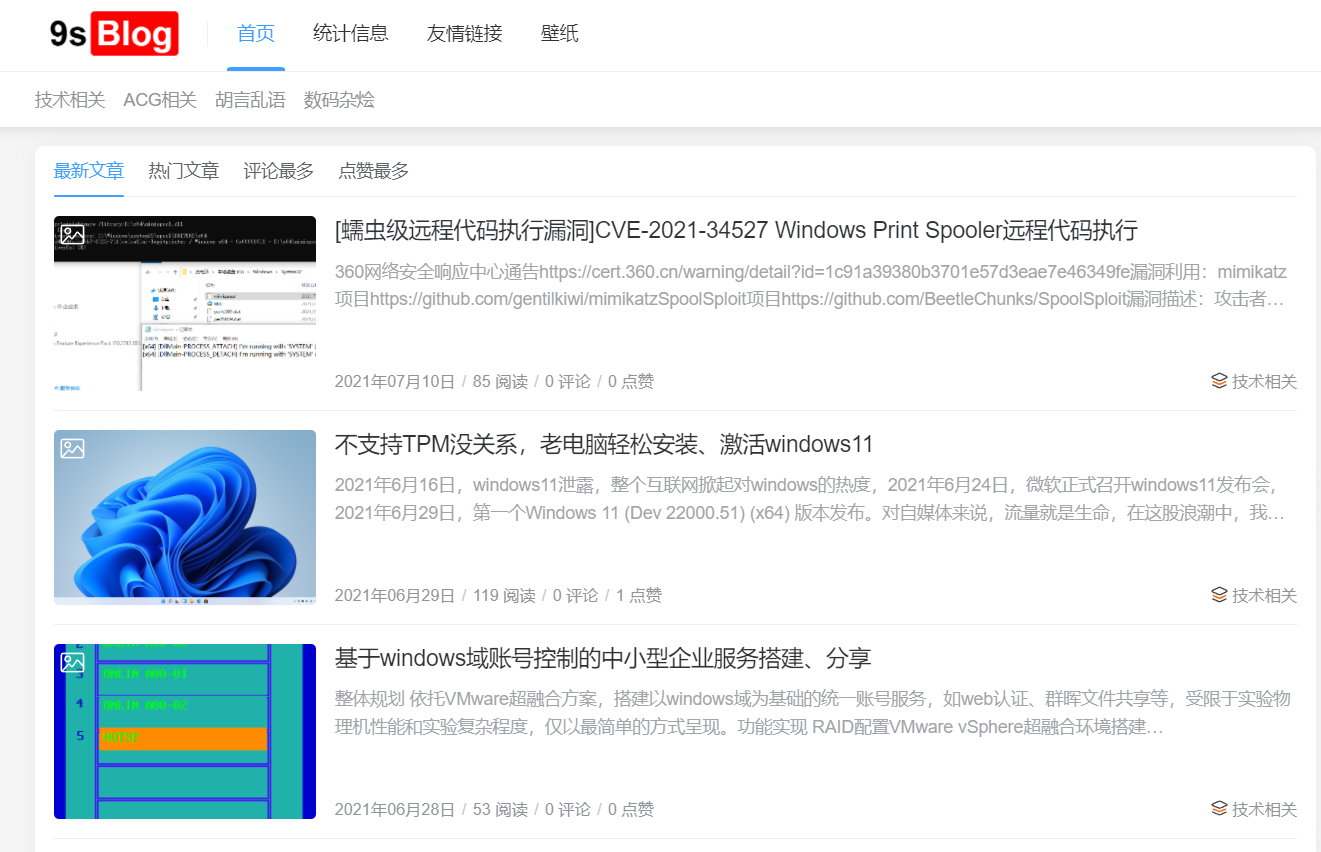
![[蠕虫级远程代码执行漏洞]CVE-2021-34527 Windows Print Spooler远程代码执行](https://90apt.com/usr/uploads/2021/07/4253842145.png)